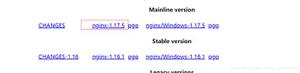win10下安装ubuntu子系统的完全指北 [操作系统入门]

最近在搞 C++ 相关的东西,因为在 Linux 下开发会比较流畅舒适,而公司配的电脑都是 windows 的,之前都是在 vmware 中安装个 ubuntu 虚拟机,但这种有时候比有点卡顿。所以今天就尝试一下看有没有其他的途径,结果发现了 win10 的 wsl 是一个非常棒的选择。下面就一起来看看如何安装及需要注意的一些问题。
启用子系统功能:
Enable-WindowsOptionalFeature -Online -FeatureName Microsoft-Windows-Subsystem-Linux或者:控制面板->程序和功能->启用或关闭Windows功能->勾选 适用于Linux的Windows子系统
设置需要片刻时间,并且设置完成后会自动重启电脑的。
下载 ubuntu 子系统
下载地址: https://aka.ms/wsl-ubuntu-1604 ,(如果你想下载1804直接把地址后面的数字改成 1804 就好),下载完成后的后缀名是 appx ,直接重命名为 zip 压缩包就好,然后解压。解压后,里面有个 ubuntu.exe 文件,直接打开该文件,然后输入用户名和密码初始化账号就能用了。
安装成功之后,在 powershell 或 cmd 中输入 wsl 或 bash ,都会直接切换到 ubuntu 的终端的,如下:
但是由于不管是 cmd 还是 powershell ,都是特别难用,所以,为了更好的体验,我们可以使用 windows terminal 新终端。下面再来介绍一下如何安装。
安装 windows terminal
安装好了 ubuntu 子系统后,我们也可以使用它的终端,首先下载 windows terminal :
https://github.com/microsoft/terminal/releases
下载的文件是 msixbundle 类型的文件,所以需要 powershell 中输入以下命令进行安装:
Add-AppxPackage ./[文件名xxx].msixbundle必须要使用 powershell 而不能使用 cmd ,因为 Add-AppxPackage 命令只在 powershell 中存在。
安装完成后,打开 windows terminal , 在新建窗口旁边的下拉菜单里面可以选择 ubuntu 系统了。
注意事项:
- 因为公司的系统限制了 microsoft store 的使用,所以 wsl(Windows-Subsystem-Linux) 和 windows terminal 只能手动下载安装
参考
- https://www.cnblogs.com/jetttang/p/8186315.html
- https://blog.csdn.net/u014418725/article/details/88688948
- https://zhuanlan.zhihu.com/p/142931230
win10 下安装 ubuntu 子系统的完全指北
以上是 win10下安装ubuntu子系统的完全指北 [操作系统入门] 的全部内容, 来源链接: utcz.com/z/519409.html